No.10ベストアンサー
- 回答日時:
ANo.9の補足質問に関して
ViXはビューワーですから、印刷に関しての”高度な”対応はできないと思います。
ただ、サムネイル表示のルール付けとしてはファイル名を基準にはしていますが、サムネイル表示モードから詳細モードに変えて日付順なりサイズ順などに変更すれば、印刷時にはそれに準じたアルバムができます。
なので、ファイル名を工夫すれば意図した順に並び替えは可能です。
いちいち印刷するのは無駄が生じることもあるでしょうから、PDFなりhtmlで出力するということでも確認できます。
No.9
- 回答日時:
ANo.8です。
ViX自身は、開発時期から見たら相当古いソフトになると思います。言わばこれにて完成の域にあるのだろうと解釈しています。
さらにViX以降、他に色々とありますから一定時期からバージョンアップをしていないと思われます。
それだけ軽く、簡便なソフトだと言うことでWin8でも動くと思います。
コントロールパネルのプログラムと機能でもファイル名が見つかりませんから、たしかレジストリの書き換えもしていないように思います。
PCの機能に影響することはまずありません。
ダウンロードした圧縮ファイルを解凍してできたフォルダに実行ファイルがあり、すぐに起動します。
この回答への補足
お説に従い、Vixをインストールし、使えるようにしました。
ただ、写真の配列が思うようになりません。
選択したものが貼り付けられますが、どんな順序で貼りつくのか、また一旦貼りついた後、例えば左上と右下を交代させるにはどうするか等、配列を変えるにはどうすればよいでしょうか?
No.8
- 回答日時:
ほぼ解決済みの感がありますが、画像管理ソフトの「ViX」はいかがでしょう。
録りためた画像の管理、ビュアーではありますが、アルバム風に印刷してくれます。
下記URLから取得できます。
窓の杜 ViX Viewer
↓
http://www.forest.impress.co.jp/library/software …
このソフトのメニュー「画像」から
・アルバム印刷
・アルバム保存
・アルバムhtml
があり、アルバム印刷では画像の選択、大きさ、余白設定、タイトル、ファイル名 等々
色々な設定が可能です。
フリーですから、一度お試し下さい。
添付画像のタブ部分をご覧下さい。
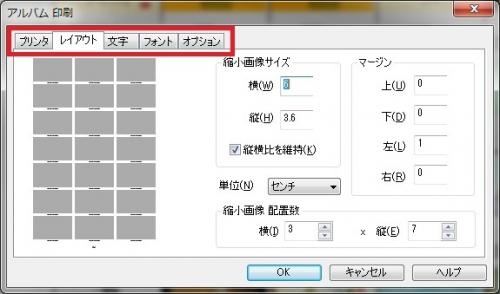
この回答への補足
Vixの紹介ありがとうございます。
早速アクセスしましたところ、2000、Vixまでで、8.1は書かれていません。
使えない機能が発生するのなら構いませんが、パソコンのシステムに影響することがあればと思い、今はインストールを躊躇しています。
No.7
- 回答日時:
プリンターの設定変更じゃ、情報が不足していましたね。
幾つかの操作方法があるのですが、基本的な方法に沿って、ご説明いたします。
右側に、画像が複数表示されている状態でしたら、印刷したい画像を選択します。
左上から右方向に1枚目、2枚目となります。
全てを一度に選択するときは、左上の1枚目をクリックし、shiftキーを押しながら、
最後の画像サムネイルをクリックすると、全てを選択できます。
または、1枚目をクリックした後で、編集(E)をクリックして、メニューの中から
全てを選択をクリックすると言う方法もあります。
印刷したい画像が連続していなければ、ctrlキーを押しながら、一つずつ選択をする
事になります。
サムネイル画像の選択が終わったら、ファイル(F)をクリックして、メニューの中から
印刷を選べば、初めに添付した印刷のウィンドウが開きます。
そこから先は、No,5の手順となります。
この回答への補足
詳しい説明ありがとうございます。
分かりました。
印刷タイプ「インデックスプリント」がキーでした。
複数の写真を等サイズで1枚に印刷出来ること、分かりました。
ここまで出来たので欲が出てきました。
写真のサイズを少し小さくし、余白を広くし、写真のタイトルか説明を加えること出来ますでしょうか。
以上
No.6
- 回答日時:
一部訂正です。
誤
「4.次に開くウィンドウは、プリンターのプロパティです。右列上段の様な物が開きます。」
正
「4.次に開くウィンドウは、プリンターのプロパティです。右列の様な物が開きます。」
右側に配置しましたが、上段と言えるような場所では無かったです。
画像を見て混乱されてはと考えまして、訂正をさせていただきます。
No.5
- 回答日時:
こんばんは。
用紙サイズの変更は、2通りの方法がありますが、View NX2の印刷画面からも操作が出来ますので、
順を追って書きます。
1.印刷タイプ「インデックスプリント」 (現在はこの段階です。)
2.印刷タイプの直ぐ下に「プリンターの設定」と枠で囲まれた部分があります。列や段を調整した
部分です。
プリンターの型番や現在の用紙が表示されているところに「設定」と言うボタンがあります。
それを押すと、新たに添付した画像の左列下側の「プリンターの設定」と言うウィンドウが開きます。
3.新たに開いたウィンドウのプリンター名の右側にある「プロパティ」を押します。
4.次に開くウィンドウは、プリンターのプロパティです。右列上段の様な物が開きます。
これはコントロールパネルの「ハードウェアとサウンド」(Vista)や「デバイスとプリンター」
(Win7)を開いて、使用しているプリンターのプロパティを開いた時と全く同じ物です。
最初に2通りの方法がありますと書いたのは、この為です。
5.見本はキヤノンの旧型プリンターの物ですが、基本設定タブで用紙の種類や印刷品質を選び、
ページ設定のタブに移動して、用紙サイズを変更します。
必要な変更が終わったら、それぞれのウィンドウでOKボタンを押して、条件を確定させてから、
View NX2の印刷ウィンドウまで戻り、印刷部数などに問題が無ければ、印刷ボタンを押して
一連の操作は完了です。
普通紙に印刷する場合は、フォトペーパーを使う場合と異なり、PCのモニターで見たほどには
鮮明な画像にはならないのは、予めお含み置きください。
写真印刷用の光沢タイプだと、コストも上昇しますが、資料用などに光沢具合を落としたタイプも
販売されていますから、必要に応じて用紙を変更するのも、有りかなと思います。
ビジネス用の普通紙タイプ
富士フィルム 画彩 普通紙仕上げ 紙ベース A4 250枚入り
ヨドバシカメラのURLです。通販する場合は、送料が別途掛かるので、ご近所にヨドバシや
キタムラがあれば、見に行ってみるのも良いかもしれません。
http://www.yodobashi.com/%E5%AF%8C%E5%A3%AB%E3%8 …
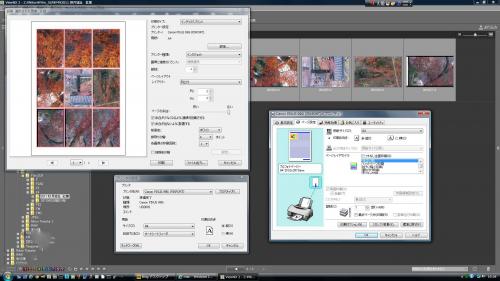
No.3
- 回答日時:
追伸です。
添付画像は、Nikon View NX2の場合です。
インデックスプリントを選べば、段数と列数をそれぞれ変更できます。
このソフトウェアは、下記のURLからダウンロードできます。
画像管理ソフトになります。
https://support.nikonimaging.com/app/answers/det …
jpeg画像も管理・印刷ができますから、Nikonのデジカメの画像じゃなくても大丈夫です。
スマホやガラケー、他メーカーのデジカメで撮影したjpeg画像も管理できます。
Epsonのソフトウェア体系は調べていませんが、Canonのプリンターなどをお使いでしたら、
Zoom Browser EXが同様の使い方が出来る画像管理ソフトになります。
言い方は悪いですが、訳の判らない画像管理ソフトをインストールするより、この2社が
提供しているどちらかを選ばれれば、大体間違いないです。

この回答への補足
追伸ありがとうございます。
教えていただいたNikonの画像ソフト(ViewNX2)をインストールできました。
そして写真4枚の選択も出来ました。
しかし、これをA4の1枚に印刷する方法がやはり分かりません。
つぎの現状の画面からどうするかを教えて下さい。
最上段には、ファイル、編集、画像、・・・・
2,3段目には、ブラウザー、地図、エデイト、・・・
4段目には表示モード、←、→、・・・
と表示されています。
その下には写真のリストがあり、選択された写真が分かるようになっています。
以上よろしくお願いします。
No.2
- 回答日時:
こんにちは。
Windows フォトギャラリー(ビューアーではなく)で、画像を選択して印刷を押して、
DSC、定期券サイズ、コンタクトシートと言う定型パターンがあります。
列と段の自由な選択は、この機能では出来ません。
この他のソフトウェアとしては、Photoshop Elements等の画像編集ソフトウェアや
Nikon View NX2等の画像管理ソフトで同様の機能が有ります。
サンプル画像は、Windows フォトギャラリーです。
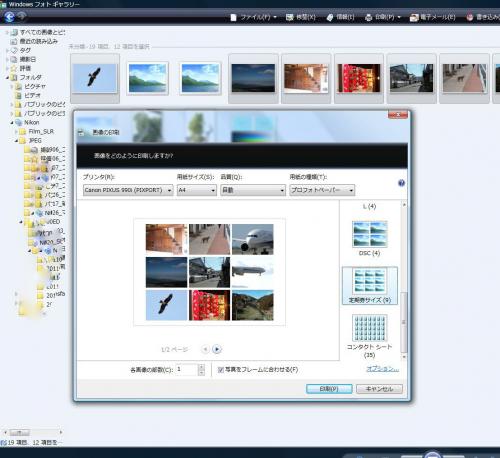
No.1
- 回答日時:
Windowsフォトビュアーだったら
一つの画像を開いて
印刷のアイコンをクリックして
写真の印刷ウイザードに従って
写真を複数個選んで
プリンターを選んで
写真のレイアウトパターンを選んで
印刷ですね。
お探しのQ&Aが見つからない時は、教えて!gooで質問しましょう!
似たような質問が見つかりました
- Visual Basic(VBA) 【VBA】写真の縦横比を変えずに貼り付ける 5 2023/06/13 11:42
- その他(Microsoft Office) 複数の写真を1枚に印刷 5 2023/05/05 22:41
- Word(ワード) 9枚の写真がA4 1枚に印刷できました。しかし配列が思うようになりません。 5 2023/07/02 17:15
- 写真 証明写真の作り方!! ご回答頂けると幸いです…。 学生証の写真を証明写真として使うやり方について 質 2 2022/05/04 13:51
- Outlook(アウトルック) アイホンで撮った写真を一枚だけPCに移し画像を縮小してWebメールに添付して送信する方法 1 2022/04/22 15:33
- Word(ワード) 写真3枚をA4に貼り付けたい 5 2023/07/03 14:36
- iPhone(アイフォーン) 同じ写真と動画をiOSが検出する便利な機能 写真のアルバムタブにて、画面を一番下までスクロールすると 3 2023/01/23 15:41
- 写真・ビデオ 写真や動画を保存する、これらを満たしたサービスはありませんか。 ・iOS, Android, Mac 2 2023/07/30 18:35
- プリンタ・スキャナー 自宅用の複合機を買おうかとか迷っています 自宅用の複合機で写真を印刷する場合と、ネットで一枚数円の方 4 2022/10/11 08:20
- USBメモリー・SDカード・フラッシュメモリー SDカードに入ってる写真を自宅のパソコンで複数枚選んで会社のパソコンに移したいのですが、選んだ写真だ 4 2023/08/20 23:12
おすすめ情報
デイリーランキングこのカテゴリの人気デイリーQ&Aランキング
-
画像を指定のサイズ(cm)で印刷...
-
A4用紙に6枚の写真を並べて...
-
写真を用紙いっぱいに印刷する...
-
自宅のプリンターを使って、L判...
-
アルバム作成フリーソフト
-
写真の印刷レイアウトについて
-
日付も入れられる印刷用フリー...
-
DocuWorks Deskで日本語が文字...
-
同級生の顔を使ってエロ画像を...
-
Googleドライブの動画の画質に...
-
至急回答お願いします、彼氏に...
-
iPhoneで写真を撮りました。 端...
-
マクロで画像挿入→エラー「リン...
-
証明用写真の作り方をお教えく...
-
「強調」の対義語は何ですか?
-
pixivの画像を保存しようとした...
-
プリント画面の丁合いとはなん...
-
JPEGファイルに文字を入れたい
-
縦800ピクセル×横800ピクセルを...
-
tiffファイルの解像度変更の仕方
マンスリーランキングこのカテゴリの人気マンスリーQ&Aランキング
-
画像を指定のサイズ(cm)で印刷...
-
写真を用紙いっぱいに印刷する...
-
画像キャプチャーの印刷で両端...
-
写真の印刷レイアウトについて
-
アルバム作成フリーソフト
-
自宅のプリンターを使って、L判...
-
9枚の写真をA4 1枚に
-
証明写真を自作しL版に8枚並べ...
-
L判用紙に画像をおさめるフリー...
-
DocuWorks Deskで日本語が文字...
-
ハガキ製作ソフトを使うと画像...
-
複数画像をA4に自動配置して印...
-
写真をサムネイルでファイル名...
-
証明写真のフリーソフトを探し...
-
デジカメ画像のプレビューとフ...
-
最終的に縦170cm、横270cmにな...
-
A4用紙に6枚の写真を並べて...
-
アメブロに載せてある写真をダ...
-
イラストレーターで写真プリン...
-
はがきデザインキットで画像が...
おすすめ情報
